按键精灵简单脚本制作教程
网上学习鼠标10分钟自动点击按键精灵使用设置方法脚本编辑
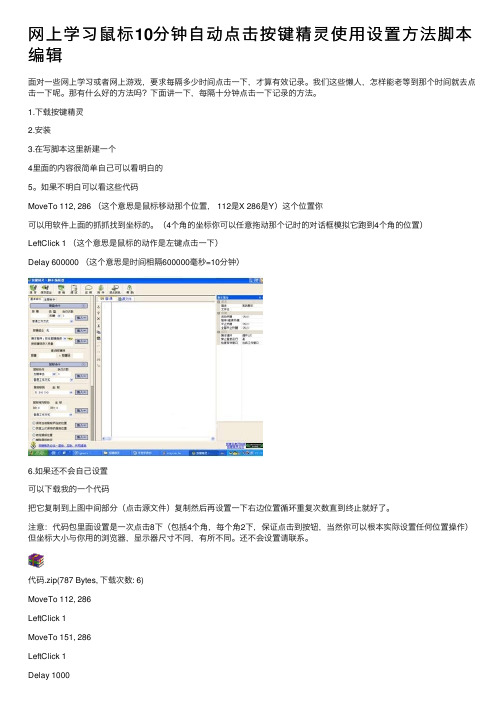
⽹上学习⿏标10分钟⾃动点击按键精灵使⽤设置⽅法脚本编辑⾯对⼀些⽹上学习或者⽹上游戏,要求每隔多少时间点击⼀下,才算有效记录。
我们这些懒⼈,怎样能⽼等到那个时间就去点击⼀下呢。
那有什么好的⽅法吗?下⾯讲⼀下,每隔⼗分钟点击⼀下记录的⽅法。
1.下载按键精灵2.安装3.在写脚本这⾥新建⼀个4⾥⾯的内容很简单⾃⼰可以看明⽩的5。
如果不明⽩可以看这些代码MoveTo 112, 286 (这个意思是⿏标移动那个位置, 112是X 286是Y)这个位置你可以⽤软件上⾯的抓抓找到坐标的。
(4个⾓的坐标你可以任意拖动那个记时的对话框模拟它跑到4个⾓的位置)LeftClick 1 (这个意思是⿏标的动作是左键点击⼀下)Delay 600000 (这个意思是时间相隔600000毫秒=10分钟)6.如果还不会⾃⼰设置可以下载我的⼀个代码把它复制到上图中间部分(点击源⽂件)复制然后再设置⼀下右边位置循环重复次数直到终⽌就好了。
注意:代码包⾥⾯设置是⼀次点击8下(包括4个⾓,每个⾓2下,保证点击到按钮,当然你可以根本实际设置任何位置操作)但坐标⼤⼩与你⽤的浏览器,显⽰器尺⼨不同,有所不同。
还不会设置请联系。
代码.zip(787 Bytes, 下载次数: 6)MoveTo 112, 286LeftClick 1MoveTo 151, 286LeftClick 1Delay 1000MoveTo 1176, 286 LeftClick 1 MoveTo 1246, 286 LeftClick 1 Delay 1000 MoveTo 72, 824 LeftClick 1 MoveTo 155, 824 LeftClick 1 Delay 1000 MoveTo 1166, 824 LeftClick 1 MoveTo 1243, 824 LeftClick 1 Delay 600000 MoveTo 112, 286 LeftClick 1 MoveTo 151, 286 LeftClick 1 Delay 1000 MoveTo 1176, 286 LeftClick 1 MoveTo 1246, 286 LeftClick 1 Delay 1000 MoveTo 72, 824 LeftClick 1 MoveTo 155, 824 LeftClick 1 Delay 1000 MoveTo 1166, 824 LeftClick 1 MoveTo 1243, 824 LeftClick 1设置好了。
按键精灵脚本制作教程: HSV搞定偏色!

按键精灵脚本制作教程:HSV搞定偏色!来源:按键学院【按键精灵】院刊《如何识别渐变色或半透明的文字》中,我们分享了如何通过设置偏色来查找渐变文字,我们使用的是RGB方式,然后配合偏色计算器来计算出偏色的。
今天我们换个方式,不使用偏色计算器,依靠肉眼对颜色的感觉,看看能不能搞定偏色~HSV颜色模型了解HSV颜色模型前,我们先来看看RGB颜色模型RGB颜色空间采用物理三基色表示:红、绿、蓝任何一个颜色都是有三基色混合而成的。
但是,人的视觉不适应这种颜色体制,人的肉眼看颜色,不可能像机器一样,分析出颜色里含有多少比重的红、绿、蓝肉眼看颜色,是通过由色相(Hue,简H),饱和度(Saturation,简S)和色明度(Value,简V)来识别我们看到的是什么颜色。
HSV就是用色相,饱和度和色明度来形容颜色,所以它适合人的视觉。
这个色彩缤纷的圆锥形就是HSV的色彩空间。
我们举个例子好好的理解下它。
例如,我们要找的颜色是,下图中红色点的颜色:怎样才能描述这个颜色在圆锥里的位置呢?首先要看圆锥的平面圆,这是一个被颜色块分割了的圆。
(这个圆表示的是色相 H)图中为了便于查看,只分了几个大块,实际上,圆的360度每一度都表示着一种颜色。
我们看到了,我们要找的颜色它是在紫色的那一块。
接着我们看圆锥被切开的那个口子,横向数进去,我们看到,红色点的颜色位于紫色块的第五个位置,而且,我们发现,越靠近圆锥心,颜色就越淡,好像被掺和了水一样变得不纯洁了。
这就是颜色的纯度,即饱和度S 。
最后,我们看圆锥被切开的口子,往圆锥底部而下的变化。
越往下颜色就越暗淡。
这就是颜色的亮度即色明度V我们发现我们要找的点是在最亮的地方。
三步骤我们就确定了颜色的所在位置。
那么,真正应用到偏色里要怎么应用呢?我们找个实例操作下~偏色处理我们看图片里的465字样,颜色由亮往下逐渐变暗,颜色也从原来的橙红色变得越来越偏于红色。
我们用大漠综合工具,取465字中的一个中间颜色,和一个最暗的颜色。
学习游戏脚本制作:按键精灵里的if语句教程
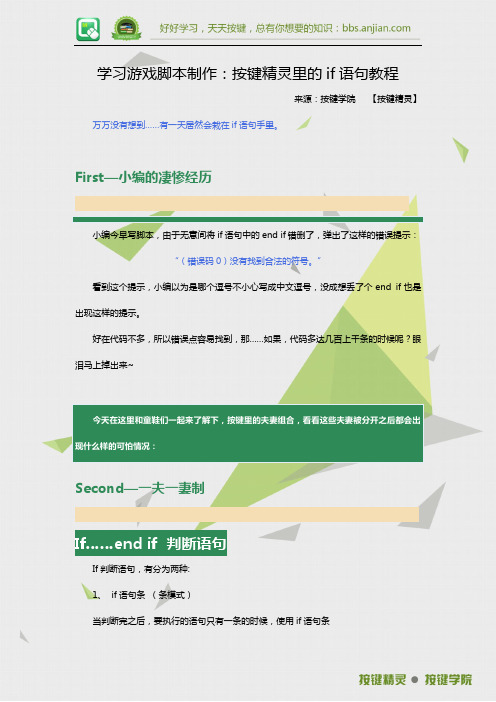
学习游戏脚本制作:按键精灵里的if语句教程来源:按键学院【按键精灵】万万没有想到……有一天居然会栽在if语句手里。
First—小编的凄惨经历小编今早写脚本,由于无意间将if语句中的end if错删了,弹出了这样的错误提示:“(错误码0)没有找到合法的符号。
”看到这个提示,小编以为是哪个逗号不小心写成中文逗号,没成想丢了个end if也是出现这样的提示。
好在代码不多,所以错误点容易找到,那……如果,代码多达几百上千条的时候呢?眼泪马上掉出来~今天在这里和童鞋们一起来了解下,按键里的夫妻组合,看看这些夫妻被分开之后都会出现什么样的可怕情况:Second—一夫一妻制If……end if判断语句If判断语句,有分为两种:1、 if语句条(条模式)当判断完之后,要执行的语句只有一条的时候,使用if语句条例如:If 1 > 0 Then MessageBox"Hello~"// If语句条,不需要添加end if//条模式的时候,if语句还是单身,不是夫妻组合2、 if语句块(块模式)当判断完之后,要执行的语句有很多条的时候,使用if语句块例如:If 1 > 0ThenMessageBox"Hello~"MessageBox"Hello~"End If//块模式的时候,if语句是已婚状态,夫妻组合。
如果这个时候缺少了end if就会出现下面的错误提示:拓展:if语句块中then 可以省略例如:If 1 >0MessageBox"Hello~"MessageBox"Hello~"End IfFor……next循环语句例子:For i=1 To 10//这里的脚本可以循环10次Next拓展:如果,循环体里不需要用到循环次数值,例如,需要打开十个记事本,可以这样写:For 10RunApp "Notepad.exe"Next当for循环语句缺少next的时候,会出现下面的错误提示:Do……Loop 循环语句Do……Loop循环语句分为两种情况:1、前判断Do While条件Loop在执行循环体之前判断条件,满足则进入循环不满足则不进入例如:i=1Do While i>1i = i - 1TracePrint 1Loop//一次也不执行2、后判断DoLoop While条件在执行循环体之后判断条件,先进入一次循环,执行完一次循环之后再开始判断是否满足条件例如:i=1Doi= i - 1TracePrint 1Loop While i>1//执行一次TracePrint1当do……loop循环语句缺少loop的时候,会出现下面的错误提示:VBS执行块语法:VBSBegin'需要插入的VBS代码VBSEndVBSBegin 缺少VBSEnd 会出现的提示:LogStart 开始记录日志语法:LogStart 文件名LogStopLogstart缺少logstop 不会出现错误提示,如果忘记了logstop,蛋疼的点就是它会把你后面不需要记录的东西也记录。
按键精灵做连击脚本(奇迹MU战士用)

按键精灵做连击脚本1、123键的按法所谓按xx实际上就是各种代码方式常见的有以下几种(time为延时,自己修改)KeyPress 49,1(按一次1)Delay timeKeyPress 50,1(按一次2)Delay timeKeyPress 51,1(按一次3)Delay timeKeyDown 49,1(按住1)Delay timeKeyUp 49,1(弹起1)Delay timeKeyDown 50,1(按住2)Delay timeKeyUP 50,1(弹起2)Delay timeKeyDown 51,1(按住3)Delay timeKeyUp 51,1(弹起3)Delay timeKeyDown 49,1(按住1)Delay timeKeyUp 49,1(弹起1)Delay timeKeyDown 50,1(按住2)Delay timeKeyDown 51,1(按住3)Delay timeKeyUP 50,1(弹起2)Delay timeKeyUp 51,1(弹起3)Delay time2、设置循环通常有2种方式,第一种是直接在制作时候选择循环方式。
第二种用rem 标记,然后在代码结束时用goto来返回。
区别不大,有时2种同时测试会产生意外的效果3、间隔时间写奇迹连击脚本,关键之处在于时间间隔,每种按法所对应的时间间隔是不同的,最直接能观察出脚本好坏的,就是在本机观察连击后产生的光圈。
光圈清晰,如环状爆出的,说明时间间隔和攻击速度偏差大,光圈射出针状的零星散光时,说明技能的间隔之间最佳,在单位时间内所爆出的次数也最多。
要想搞出bt脚本就要耐心在这里做观察了!!技能的时间间隔,武器技能为1号位置时,间隔时间要控制在释放1次技能所需时间以上,回旋/雷霆的时间间隔要控制在释放1次技能所需时间以下,袭风的间隔则要保正在释放2次所需时间以上,具体多少需要自己在游戏中找了,一般时间间隔以毫秒为标准,以10毫秒为一阶段修改,当修改到1秒能能出1次连击且次数稳定时,将武器技能的修改值精确到5毫秒,雷霆霹雳修改值为2毫秒,袭风修改值为3毫秒。
挂机必备按键精灵网游脚本编写教程
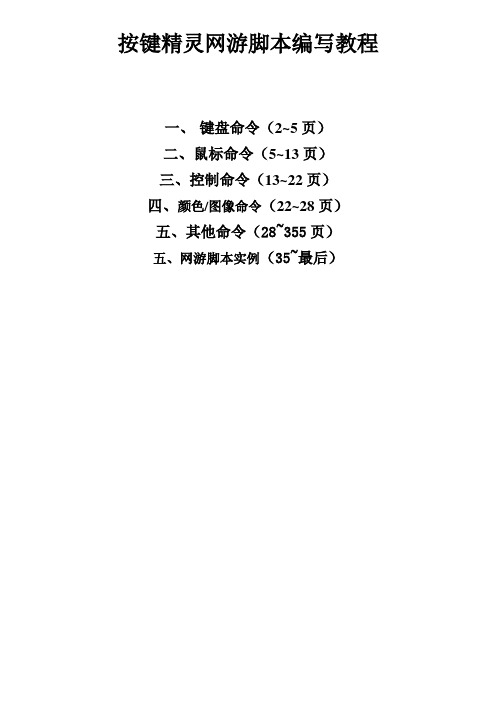
按键精灵网游脚本编写教程一、键盘命令(2~5页)二、鼠标命令(5~13页)三、控制命令(13~22页)四、颜色/图像命令(22~28页)五、其他命令(28~355页)五、网游脚本实例(35~最后)一、键盘命令1.1.1.??2.??3.MouseWheel?1 ??3.MouseWheel 14.1.脚本例子:1.语法)命令名称:RestoreMousePos 恢复上次保存的鼠标位置命令功能:保存当前鼠标位置命令参数:无返回值:无脚本例子:1.SaveMousePos语法)1.1. 1.则命令功能:判断表达式命令参数:参数1 条件型,表达式返回值:无脚本例子:语法)1.例子1:2.i=03.If i=0 Then4.Msgbox "条件判断符合被通过!!"5.End If1.1.可当注释,也可以为Goto跳转指令作标记2.Rem脚本开始脚本例子:语法)1.可当注释,也可以为Goto跳转指令作标记2.Rem脚本开始命令名称:RestartScript 重新启动脚本运行命令功能:重新启动脚本运行命令参数:无脚本例子:语法) 1. For i=0 to 22. Delay 10003. Call0, 1024, 768, "屏幕内容填写" & i, "0000FF")4. NextRestartScript则循环 命令功能:条件循环 命令参数:参数1 条件型,循环条件 返 回 值:无 脚本例子:语法) 1. i=02. While i=03. Msgbox "我停不下来啦!!快住手"4. Wend1.1.1.,则默认展开到按键精灵所在的文件夹中2.mp。
如果不指定要释放的文件,则默认释放所有文件3.PutAttachment "c:\","*.bmp"4.plugin","*.dll"1.,则默认展开到按键精灵所在的文件夹中2.mp。
按键精灵自动抓鬼教程
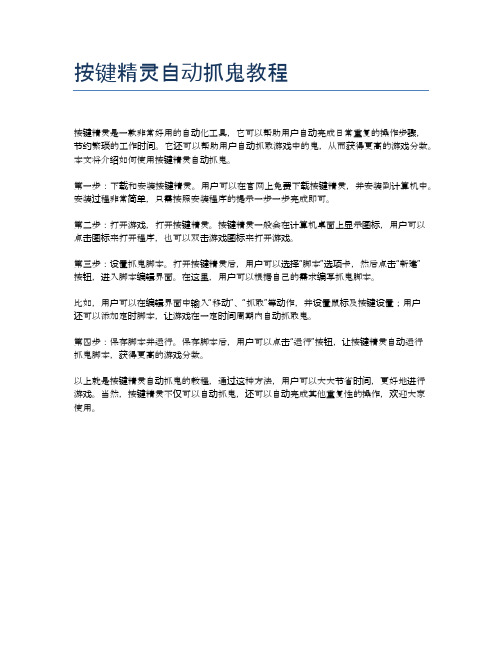
按键精灵自动抓鬼教程
按键精灵是一款非常好用的自动化工具,它可以帮助用户自动完成日常重复的操作步骤,节约繁琐的工作时间。
它还可以帮助用户自动抓取游戏中的鬼,从而获得更高的游戏分数。
本文将介绍如何使用按键精灵自动抓鬼。
第一步:下载和安装按键精灵。
用户可以在官网上免费下载按键精灵,并安装到计算机中。
安装过程非常简单,只需按照安装程序的提示一步一步完成即可。
第二步:打开游戏,打开按键精灵。
按键精灵一般会在计算机桌面上显示图标,用户可以
点击图标来打开程序,也可以双击游戏图标来打开游戏。
第三步:设置抓鬼脚本。
打开按键精灵后,用户可以选择“脚本”选项卡,然后点击“新建”
按钮,进入脚本编辑界面。
在这里,用户可以根据自己的需求编写抓鬼脚本。
比如,用户可以在编辑界面中输入“移动”、“抓取”等动作,并设置鼠标及按键设置;用户
还可以添加定时脚本,让游戏在一定时间周期内自动抓取鬼。
第四步:保存脚本并运行。
保存脚本后,用户可以点击“运行”按钮,让按键精灵自动运行
抓鬼脚本,获得更高的游戏分数。
以上就是按键精灵自动抓鬼的教程,通过这种方法,用户可以大大节省时间,更好地进行
游戏。
当然,按键精灵不仅可以自动抓鬼,还可以自动完成其他重复性的操作,欢迎大家
使用。
脚本制作教程按键精灵加速游戏
脚本制作教程:按键精灵加速游戏来源:按键学院【按键精灵】植物大战僵尸这款游戏,想必大家都不陌生讲述的是一场植物与僵尸之间刻骨铭心的撕逼大战是一款老少皆宜和善可爱的游戏……此处省略一万字……但是,问题来了等僵尸的过程也慢得太销魂了吧?画面一点动感刺激感都木有,还怎么玩?~和小编一样急性子的小伙伴们,一定忍受不住节奏如此缓慢的游戏,怎么办呢?凉拌炒鸡蛋!自己动手丰衣足食,咱们写个脚本让它快起来~脚本界面效果图今天的脚本例子是用按键精灵仿写一个《变速精灵》,是咱们的大姐大工程师01制作的。
界面十分骚气~~『1』下拉列表框用于显示当前电脑上运行的程序的窗口标题『2』刷新按钮用于重新获取当前电脑上运行的程序的窗口标题『3』"滑块"用于调整速度,往左是减速,往右是加速。
(大尺度调整)『4』快和慢这两个蓝色的按钮,也是用于调整速度的,与滑块的区别在于:滑块可以一次性拉动很大的范围,而按钮是精确调整的,每一次点击增/减一个单位的速度。
『5』?恢复"按钮",用于将速度归零。
变速命令变速命令是官方新插件里的?SysEx系统插件增强版?下的命令:Speed注意:速度的倍数,范围:-256~256,保留小数点后3位,可以实现1.001、1.002倍速度。
??获取窗口句柄当我们点击刷新按钮的时候,则获取当前运行中的所有程序的窗口句柄,并且将窗口的标题名添加到下拉列表框中。
我们用?FindEx查找窗口句柄?命令遍历获取桌面下的第一级子窗口句柄(桌面句柄:0)但是,我们看到,这些窗口中有许多窗口是我们看不见的,甚至都不知道它是做什么用的。
那我们就没有必要获取它了,只要获取到可见的程序窗口句柄即可。
在遍历获取窗口句柄的过程中,加一个判断,利用?GetWindowState 获取窗口状态命令,判断当前窗口的状态,是否为可见的,如果是可见的窗口,则记录下该窗口的窗口句柄和窗口标题。
滑块拖动为了让界面更加的赏心悦目,所以滑块实际上是一张图片并不是真正的滑块按钮我们要实现,拖动滑块图片,往左右移动的时候,滑块图片会跟随着鼠标移动。
按键精灵编程
使用步骤如下:1. 制作脚本:按照个人需求从网上搜集脚本或者自己制作脚本。
如果您的脚本是从别的地方收集的,请先把脚本文件拷贝到按键精灵文件夹下的script文件夹中,然后再运行按键精灵。
2.选择有效的窗口:建议您选择“对所有窗口有效”。
如果您只需要脚本当某个窗口在前台时有效,请选择窗口名称,比如“龙族”3.让需要执行的脚本“有效”,只有“有效”一栏中勾中的脚本才会执行。
4.进入游戏(或者其他需要使用按键精灵的软件),在需要使用脚本的时候按下脚本的“快捷键”,按键精灵就会忠实的为您工作了。
按键精灵主界面图:主界面及功能按钮主界面功能简介:增加:增加一个新的脚本。
修改:修改当前选中的脚本。
删除:删除当前选中的脚本,可以同时选中多个脚本进行删除。
录制:录制新的脚本,新手制作脚本首选功能。
上传:将当前脚本上传至按键精灵网站,与他人进行交流。
全部有效/无效:让所有脚本有效或者无效。
注册:注册按键精灵,使用正版软件。
帮助:查看用户帮助手册。
图:录制功能录制功能简介:强烈推荐的功能!能够忠实记录您的动作,并在脚本执行时回放,新手也可随心所欲制作脚本。
按下ScrollLock键就可以开始录制,再次按下就可停止录制,最后保存即可。
如果您需要按键精灵忠实的记录鼠标移动轨迹,在后面的“记录鼠标移动轨迹”前面打个勾就可以了。
录制过程中可以随便移动录制工具条,不会对您录制的动作产生任何影响。
图:上传脚本上传脚本功能简介:在主界面选择一个脚本,点击“上传”按钮就可以进入上传脚本界面。
您可以将自己比较得意的脚本上传到我们的服务器。
在您的脚本上传成功之后,我们将会进行人工审核。
不错的脚本都会被我们推荐给其他玩家共同学习。
上传时按键精灵会自动填写一些信息。
请您在“脚本说明”里写上脚本的用途、制作思路等你认为对其他人有帮助的信息。
没有说明或者说明不清楚的脚本将无法获得推荐。
:-)脚本编辑器图:脚本编辑器界面脚本编辑器使用说明:在动作选择区选择动作,插入右边的脚本内容区即可。
制作按键小精灵方案
制作按键小精灵方案
1. 简介
按键小精灵是一个用于模拟按键操作的软件解决方案。
它可以自动执行按键操作,如按下键盘上的特定按键、组合键等。
按键小精灵常用于自动化任务和游戏辅助等领域。
本文档将介绍如何制作一个简单的按键小精灵方案,以满足个性化需求。
2. 准备工作
在开始制作按键小精灵之前,你需要准备以下工具和环境:
•一台运行 Windows 操作系统的计算机。
•编程语言:Python。
•相应的 Python 开发环境。
3. 安装依赖库
在制作按键小精灵之前,我们需要安装一个 Python 的第三方库,用于模拟按键操作。
这个库叫做pyautogui,可以通过以下命令进行安装:
pip install pyautogui
4. 编写代码
接下来,我们需要编写一个 Python 脚本来实现按键小精灵的功能。
下面是一个示例脚本:
```python import pyautogui import time
def press_key(key, duration): pyautogui.press(key) time.sleep(duration) pyautogui.keyUp(key)
示例按键小精灵方案
press_key(’w’, 1) # 按下并持续按住。
学习脚本制作:用按键精灵读取游戏账号密码批量登入
学习脚本制作:用按键精灵读取游戏账号密码批量登入首先,把编辑好的记事本放到按键精灵附件里,以便后面释放使用。
记事本里面的原始内容,是账号密码的设置格式,账号和密码之间要设置分隔符,方便之后读取。
可以用释放附件代码:PutAttachment "G:\test", "游戏账号.txt"如图:例子中,将游戏账号文本释放到G盘下的test文件夹中。
需要用到ReadFileEx读取文件命令,先将文本里的所有内容读取存入到变量text中。
代码:Text = Plugin.File.ReadFileEx("G:\test\游戏账号.txt") Msgbox "向目标文件读出文本内容为:"& Text 输出:我们看到的是变量text中存放的文本内容,文本中的回车换行符是被当做竖线读取的。
这些竖线是至关重要的,有了它,我们才能将文本里每行的内容分割出来,用split函数分割,分割之后的内容存放到数组my中:my = split(T ext, "|")数组中存放的数据:my(0): 账号格式:账号,密码例如:zhanghao,mima123my(1): zhanghao1,mima123my(2): zhanghao2,mima123my(3): zhanghao3,mima123my(4): zhanghao4,mima123问题来了,例如数组my(1)中,存放的是账号和密码,账号和密码直接用逗号隔开,所以说,我们还需要分割一次,才能获取到账号和密码。
two = split(my(1), ",") 分割之后,数组two里有两个元素,two(0)存放的是账号,two(1)中存放的是密码。
- 1、下载文档前请自行甄别文档内容的完整性,平台不提供额外的编辑、内容补充、找答案等附加服务。
- 2、"仅部分预览"的文档,不可在线预览部分如存在完整性等问题,可反馈申请退款(可完整预览的文档不适用该条件!)。
- 3、如文档侵犯您的权益,请联系客服反馈,我们会尽快为您处理(人工客服工作时间:9:00-18:30)。
如果你还为一些枯燥、繁琐的电脑操作而烦恼,按键精灵绝对会是你最好的帮手。
那么,按键精灵具体能帮我们干什么呢?我们来列举几个例子来说明下。
*网络游戏中可作脚本实现自动打怪,自动补血,自动说话等;
*办公族可用它自动处理表格、文档,自动收发邮件等;
脚本就是一系列可以反复执行的命令.通过一些判断条件,可以让这些命令具有一定的智能效果.我们可以通过”录制”功能制作简单的脚本,还可通过”脚本编辑器”制作更加智能的脚本.今天我们就通过录制一个最简单的脚本,来手把手的教大家使用按键精灵。
上网一族一般开机后会先看看自己邮箱,或者看看自己博客;每天如此,可能都有些烦了。
现在好了,把这些繁杂的事情交给按键精灵吧。
今天我们就来录制一个自动登录博客,并对整个页面进行浏览的脚本。
首先,我们打开“按键精灵”。
其运行界面如下(图1):
图1运行界面
打开软件后点击工具栏上“新建”项(如图2);之后进入“脚本编译器”界面(如图3)。
现在就可以正式开始编译脚本了。
图2xx
图3脚本编译器界面在脚本编译器界面上,左键点击工具栏上“录制”项,会出现这样的情况:
进入桌面,并出现一个小的对话框(如图4)。
图4录制
在这个小的对话框中,左侧红色圆按钮是录制的开始,第二个蓝色方按钮是录制结束,第三个是存储录制内容。
在录制过程中该对话框可以随意移动,不会影响录制结果。
我们来点击红色圆形按钮开始录制(图5)
图5开始录制后我们把这个小的对话框移至窗口右下角,然后用鼠标点击左下角任务栏的IE浏览器标志,来打开浏览器(如图6)。
图6打开IE浏览器
随后在地址栏输入博客地址(如图7)
图7输入地址
进入xx主页(如图8)
用鼠标拖动滚动条,浏览整个页面。
看完后关闭页面,然后点击录制对话框的蓝色方形停止键(如图9)
图9停止录制
之后点击第三个按钮,来保存录制动作并进入脚本编译界面。
现在我们可以看到在编译界面的中部,有“按键精灵录制的内容”这句话显示。
这句话的下面有“鼠标移动”、“延时”、“按键动作”等记录的录制过程中的各个动作。
图10录制内容显示
现在就让我们来检验下刚才的一系列动作是否已经记录好。
点击工具栏的“调试”按钮(如图11)。
图11调试
进入调试对话框(如图12)。
图12调试脚本
点击调试脚本对话框上的绿色三角形“执行”按钮,开始执行刚才记录的脚本动作。
执行后我们可以看到鼠标首先点击工具栏IE浏览器图标,然后在地址栏中输入了预登录博客的地址,之后鼠标拖动滚动条浏览整个页面,最后关闭页面。
可以说,这是刚才整个动作过程的复制,由此体现出了“按键精灵”这个软件的运行机理——记录操作过程中鼠标键盘的动作以及各个动作过程中间的延迟。
调试之后我们把这个过程做成“小精灵”的EXE格式,这样的话就算不打开按键精灵也可以通过热键来运行刚才的动作。
图13小精灵
进入“按键xx——制作工具”界面。
图14按键xx
可以看到上面的脚本文件为我们刚才保存的“我的脚本.TXT”文件,还可以选取左下角“更多设置”来设置更多高级选项。
设置好这些后点击右下角“开始制作”,生成可执行文件格式的“我的脚本.exe”。
这样,我们按下默认的“F10”键,该脚本自动运行,执行我们刚才的操作过程,这期间按下“F12”中止脚本。
好了,到现在为止我们已经完全制作了一个完整的脚本,并向大家演示了整个制作的详细过程。
当然,这只是一个最简单的脚本制作,也是按键精灵中最简单的功能。
希望大家看完这些后,已经对按键精灵有了个整体认识,并对其操作也已经了解。
现在就可以试着自己做一个脚本来帮自己解决下繁杂的操作了。
本文来自:
http:
5779.htm
1、运行按键精灵。
在主界面上点选“新建”进入脚本编辑
2、在界面左边的命令类型里选择鼠标命令。
常用的就是前2个。
假设游戏中人物为中心坐标500,500。
我每次选取怪物前需点选角色自己。
那么如图,鼠标移动到那里可以下拉选择一个坐标插入命令。
(这个坐标可以直接在游戏里截取也可以自己设置。
如何在游戏里抓点,后边会介绍到。
)然后鼠标动作下拉菜单里选择左键单击==插入命令。
3、如果手动输入坐标点的话,可以先插入鼠标移动到x=0y=0。
然后在脚本区直接修改。
2种修改方式。
一是在源文件中修改,一种是在普通里双击命令修改,如图
4、假设游戏的寻怪快捷键为F1。
那么找到键盘命令。
这里常用的2种命令,一是按键,二是按键组合。
只要把鼠标点在下图中空白处,然后在键盘上按下需要编辑的键,就可以自动记录了。
5、上一步已经按了自动寻怪了。
下一步该进行攻击了。
假设攻击的快捷键是ctrl+1。
这就用到按键组合的命令了。
插入ctrl+1的命令脚本。
这里需要注意的是,默认是执行命令脚本时,按下ctrl+1后只弹开ctrl 键。
如图:
6、我们需要手动输入弹开1键的命令。
点选源文件,我们可以看到按下1键和弹起ctrl键的命令分别是keypress49,1和keyup17,1组合一下就得到弹起1键的命令为keyup49,1。
这里要注意的是逗号要用半角输入。
7、一套连贯的攻击完毕。
下边需要对自动吃药的脚本进行编辑。
在这个命令里我们主要是依靠对颜色的辨别来完成的。
在控制命令里选择需要的点和颜色进行编辑。
(点和颜色用抓点功能直接在游戏里抓取)下边插入的这个命令解读为若点796,638的颜色为黑色时则如何,否则如何。
什么意思呢?假设游
戏人物HP条50%处的点为796,638。
那么如果血掉到50%以下,这个点的颜色就应该是黑的了。
这时我就要吃HP药水了。
8、从上图B点可以看出,这条命令无法单独使用。
我们需要插入吃药的脚本命令。
先在其他命令中选择延时100毫秒插入,然后插入游戏中HP药水的快捷键F2。
这里说一下延时的用处。
延时的设置是因为如果连续运行多条脚本命令时,机器可以能反映不过来而当掉,所以基本每条单独的命令都会插入适当的延时。
9、若需要设置吃MP药水,则同上步骤。
若需在游戏中喊话,则可在其他命令中选择文本输入命令。
记着输入完文本还需设置回车命令将文本发送出去。
10、关于抓点。
脚本编辑界面上方直接点选抓点功能,然后切入游戏,将鼠标放到需要抓的点上,按抓点快捷键就可以将鼠标点的坐标和颜色抓取下来了。
11、脚本编辑完毕,我们还需对脚本的启动、停止热键,以及对脚本的描述做出修改。
热键直接点在右边编辑窗口需要修改的地方,然后点下鼠标就可以修改了。
热键点完空白地方直接在键盘上按一下就可以了。
注意脚本循环里一定要选择循环到按中止键为止。
12、OK,全部编辑完毕,保存脚本退出。
返回按键精灵主界面。
现在已经可以看到我们自己制作的脚本了。
很久不做这么复杂的工作了,希望对大家有用~~~还是那句老话:
精人出品,必属精品。
(累了半天,允许我小吹一下吧~!)。
